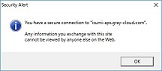[GGH5.X/SSL] Let's Encrypt のSSL証明書をGGサーバーで利用したい.
技術ノート
2017/04/07
[番号]
技術ノート KGTN 2017033101
[現象]
[GGH5.X/SSL] Let's Encrypt のSSL証明書をGGサーバーで利用したい.
[説明]
先ず,下記ページを参考にして, IIS で Let's Encrypt のSSL証明書が動作することを確認してください.
IIS で Let's Encrypt を利用してSSLサイトを構築する (letsencrypt-win-simple クライアントを利用)
https://www.ipentec.com/document/document.aspx?page=software-iis-ssl-certificate-using-lets-encrypt&culture=ja-jp
証明書のフォルダーを開きます.この例では,GGサーバーのホスト名を isumi-aps.gray-cloud.com としています.
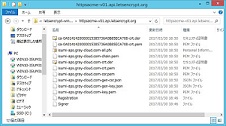
<STEP#1>
C:\kitASP というフォルダー (他のフォルダー名でも構いません) を作成し,次のファイルをコピーします.
ca-???-crt.pem
isumi-aps.gray-cloud.com-crt.pem
isumi-aps.gray-cloud.com-key.pem
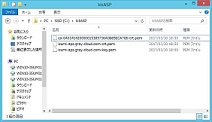
<STEP#2>
管理者権限のコマンドプロンプトで次のコマンド (crtファイルの結合) を実行します.
copy isumi-aps.gray-cloud.com-crt.pem+ca-???-crt.pem server.crt

<STEP#3>
ファイル isumi-aps.gray-cloud.com-key.pem をコピーし, server.key へリネームします.
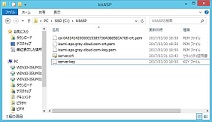
<STEP#4>
クラスターマネージャー → [Security] → [Connections] で, [Transport] を SSL に設定, [SSL Certificate] で証明書ファイル server.crt を指定,最後に [Notify users when connections are secure] にチェックを入れます.
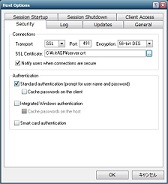
<STEP#5>
サービス GGAPS を再起動します.

<STEP#6>
操作や設定に誤りがなければ,GGクライアントからGGサーバーにアクセスすると,次のダイアログ (通信がセキュアという情報) が表示されます. [OK] をクリックすると,SSL通信でGGを利用することができます.